你们知道FileMaker吗?那么你们晓得如何安装FileMaker吗?接下来,就带来了安装FileMaker的详细操作步骤。

1、提供的FileMaker Pro 15分为32位和64位版本,大家选择符合自身系统版本的安装
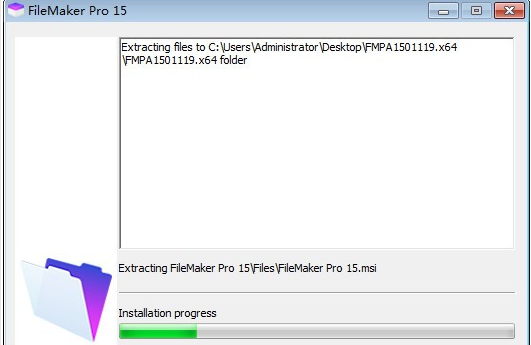
2、选择语言,支持简体中文

3、点击下一步
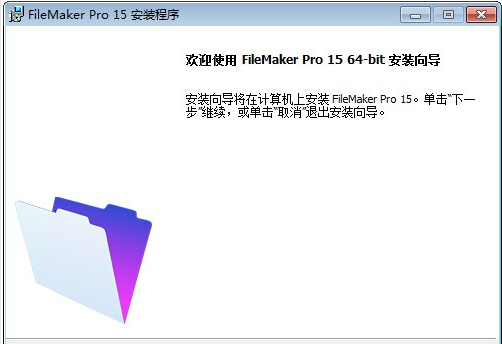
4、勾选接受许可协议
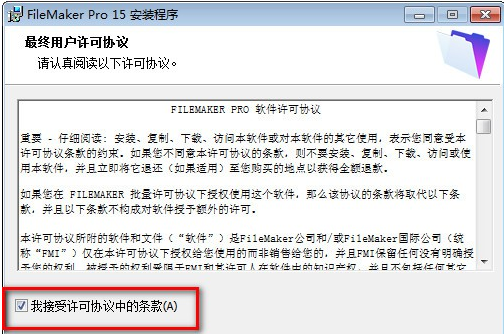
5、选择FileMaker Pro 15安装目录
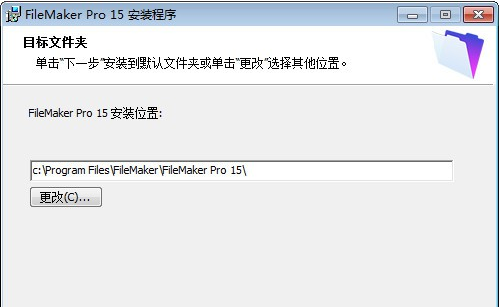
6、根据需要选择安装类型
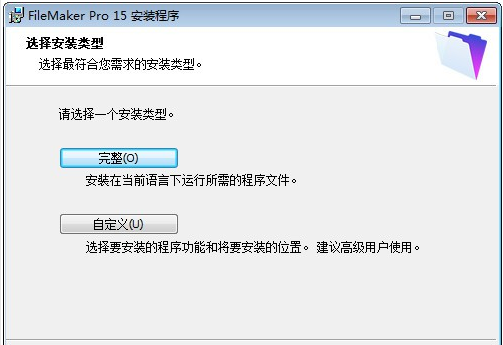
7、勾选创建桌面快捷方式
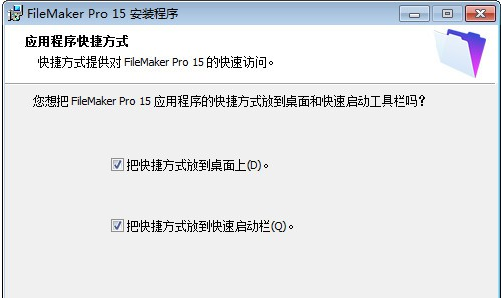
8、点击安装
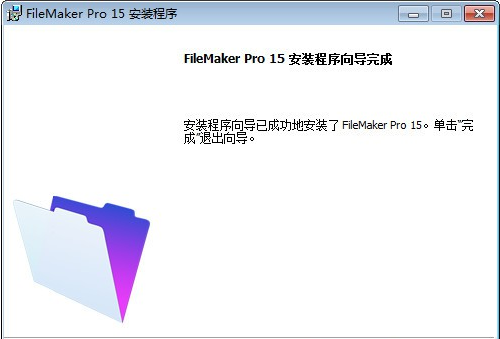
9、安装完成后,打开官方文件夹(64X或32X),复制官方文件“”到安装目录下覆盖源文件即可完成官方
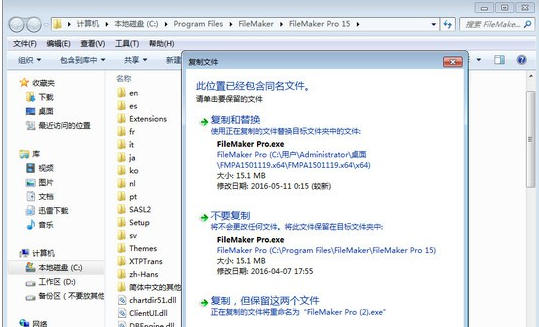
看完上文讲解的安装FileMaker的详细操作步骤,你们自己也安装吧!